1 修改默認目錄
最近剛剛開始學習Python,比較好的一個IDE就是jupyter Notebook。可以一個cell一個cell的顯示結果,對于新手學習Python非常的實用。
但是有個蛋疼的地方就是,每次打開Notebook看到的都是c盤上“我的文檔”上的文件。查了一些資料終于把默認路徑改了。
方法如下:
1 、找到一個用于存放config文件的文件夾,用cmd來查找路徑:
在cmd中 輸入命令 jupyter notebook --generate-config(前面是兩個-后面是一個-)

2、按照第1步找到的路徑尋找文件名是“jupyter_notebook_config.py”的一個文件
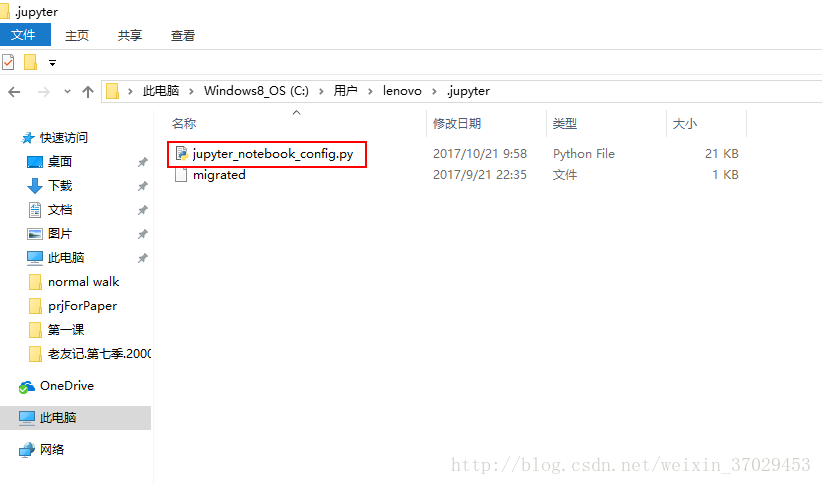
3、用notebook打開該文件,修改
“# The directory to use for notebooks and kernels.”下面的
“# c.NotebookApp.notebook_dir = ''”為
“c.NotebookApp.notebook_dir = '指定的工作路徑'”(注意將#號刪除)
(需要修改的語句在179行!)
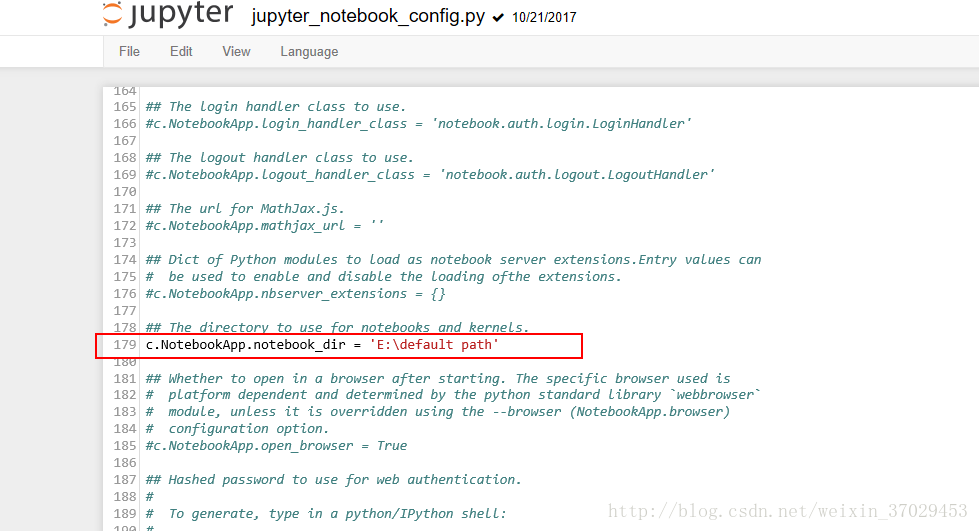
然后重啟一下jupyter nootbook,默認路徑確實更改了。完工!
2 修改默認瀏覽器
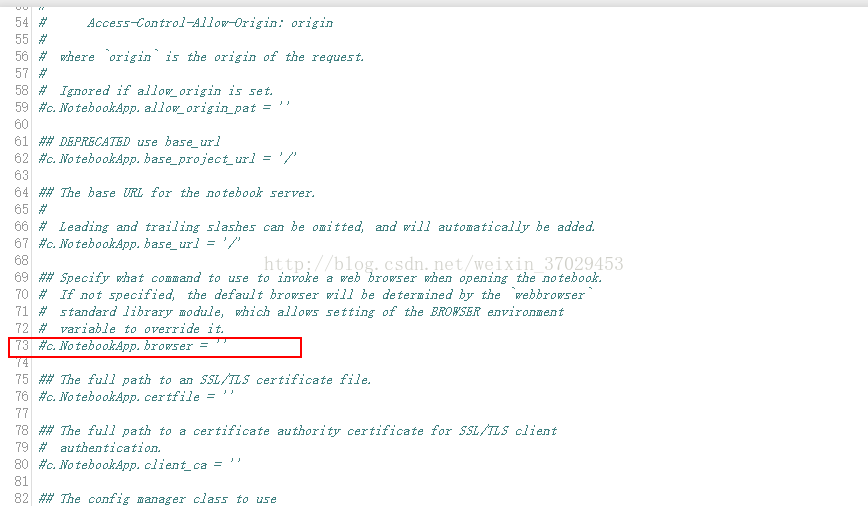
在73行之后加上
import webbrowser
webbrowser.register("chrome", None, webbrowser.GenericBrowser(u"C:\\Program Files (x86)\\Google\\Chrome\\Application\\chrome.exe"))
c.NotebookApp.browser = 'chrome'
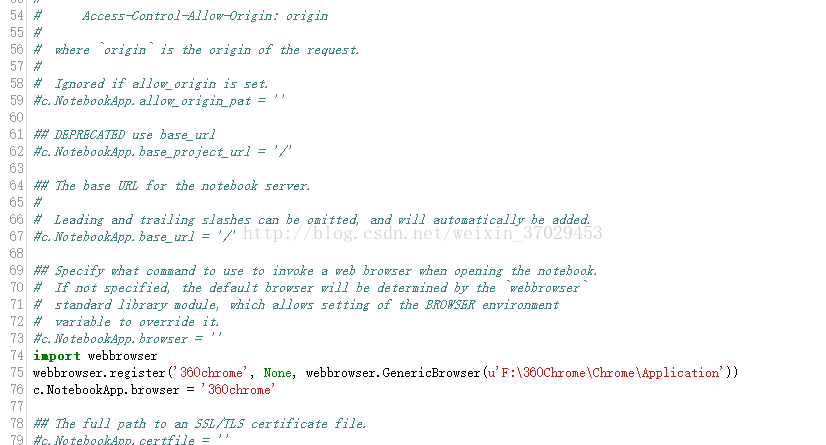
到此這篇關于詳解如何修改jupyter notebook的默認目錄和默認瀏覽器的文章就介紹到這了,更多相關jupyter notebook默認目錄和默認瀏覽器內容請搜索腳本之家以前的文章或繼續(xù)瀏覽下面的相關文章希望大家以后多多支持腳本之家!
您可能感興趣的文章:- Python中Jupyter notebook快捷鍵總結
- 解決Jupyter-notebook不彈出默認瀏覽器的問題
- 終端能到import模塊 解決jupyter notebook無法導入的問題
- Jupyter Notebook讀入csv文件時出錯的解決方案
- jupyter notebook中圖片顯示不出來的解決
- docker容器下配置jupyter notebook的操作
- jupyter notebook指定啟動目錄的方法
- 詳解修改Anaconda中的Jupyter Notebook默認工作路徑的三種方式
- 解決jupyter notebook啟動后沒有token的坑